Primeros pasos con Aplication Server ArchestrA 3ªparte
Siguiendo con la práctica anterior, en está vamos a configurar un Objeto, instanciarlo e utilizarlo en el AppIntouch para ejecutar el Runtime. El Objeto será un depósito, el cual va a tener 4 detectores, nivel maximo, nivel mínimo, alarma nivel míximo, alarma nivel máximo, y un detector ultrasónico de nivel, como va a ser un Objeto definido por nosotros, elegimos $UserDefined y creamos una nueva Derived Template y la movemos a nuestro directorio
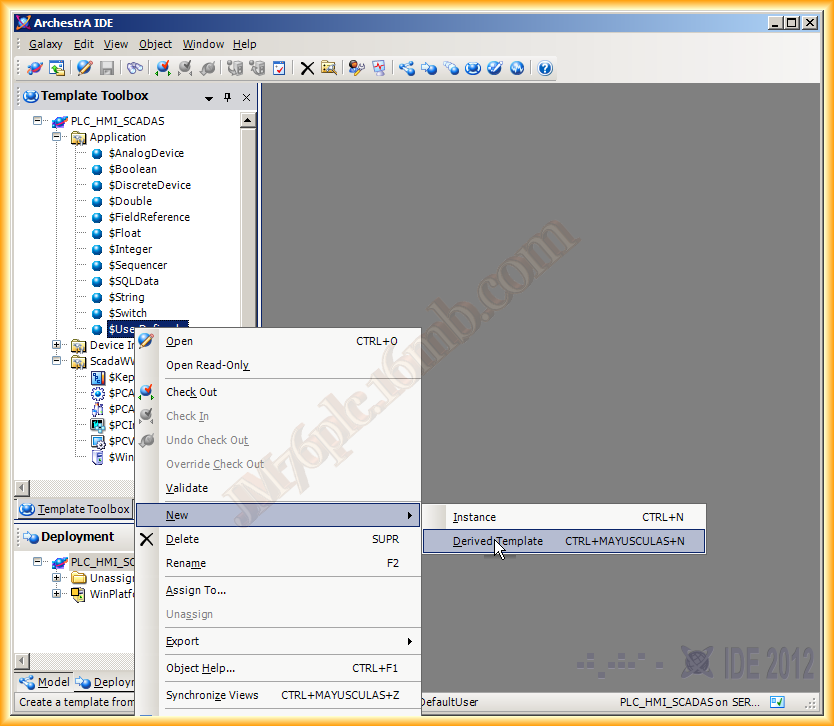
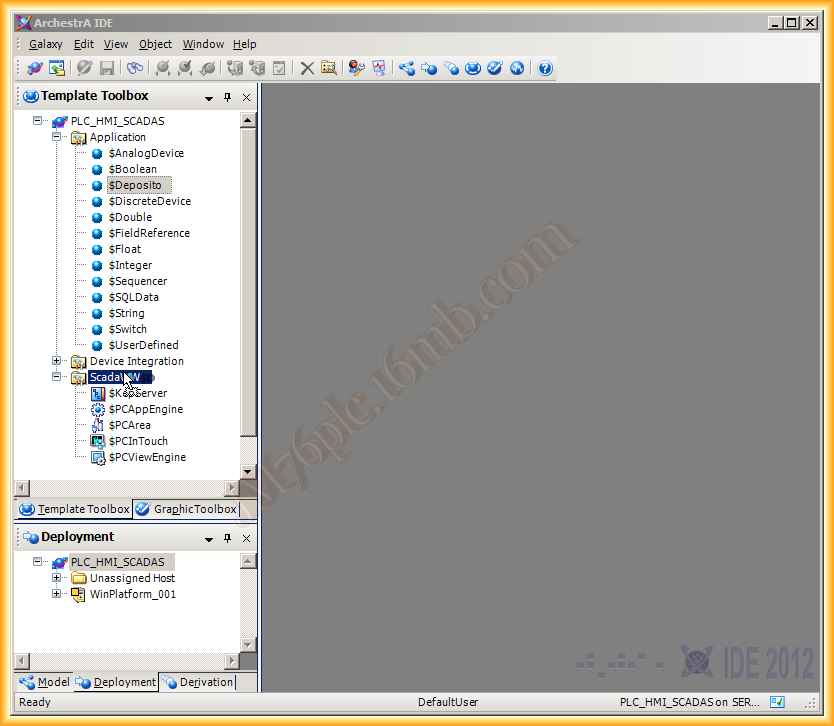
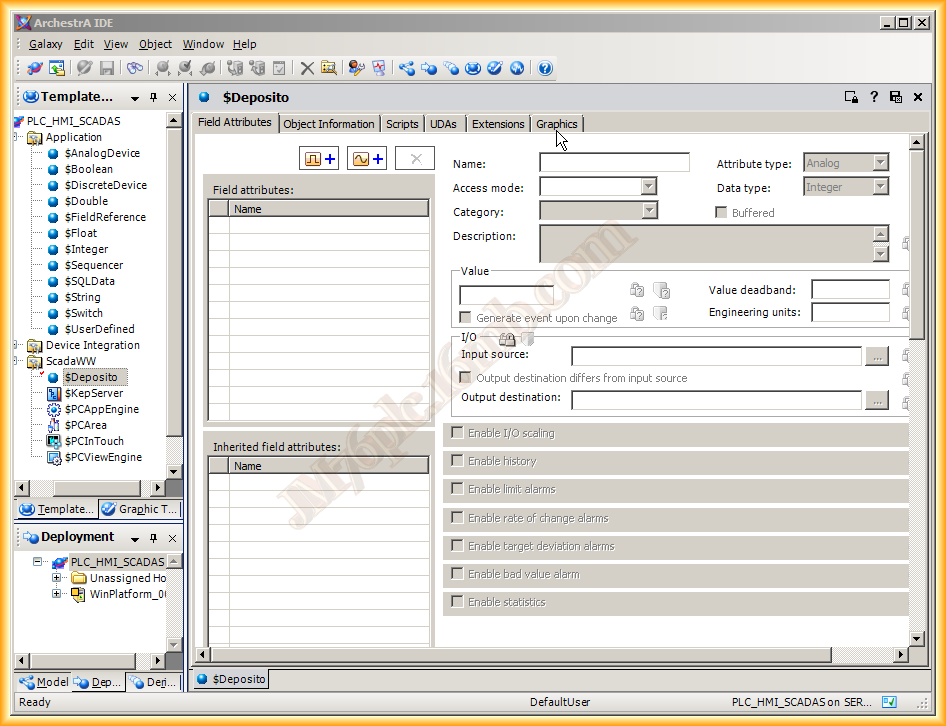
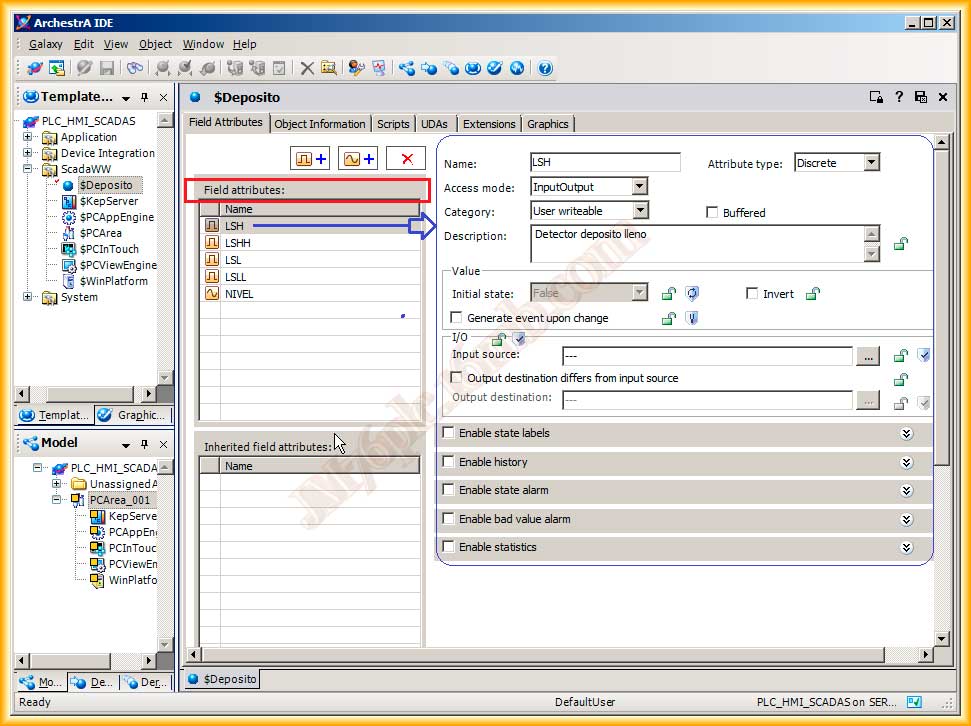


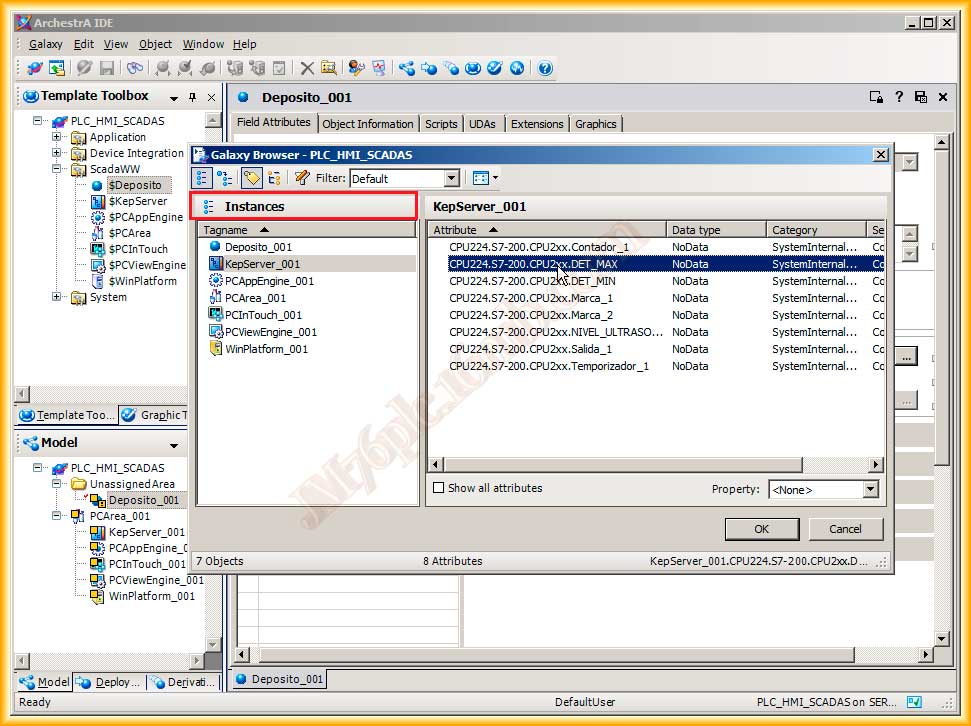

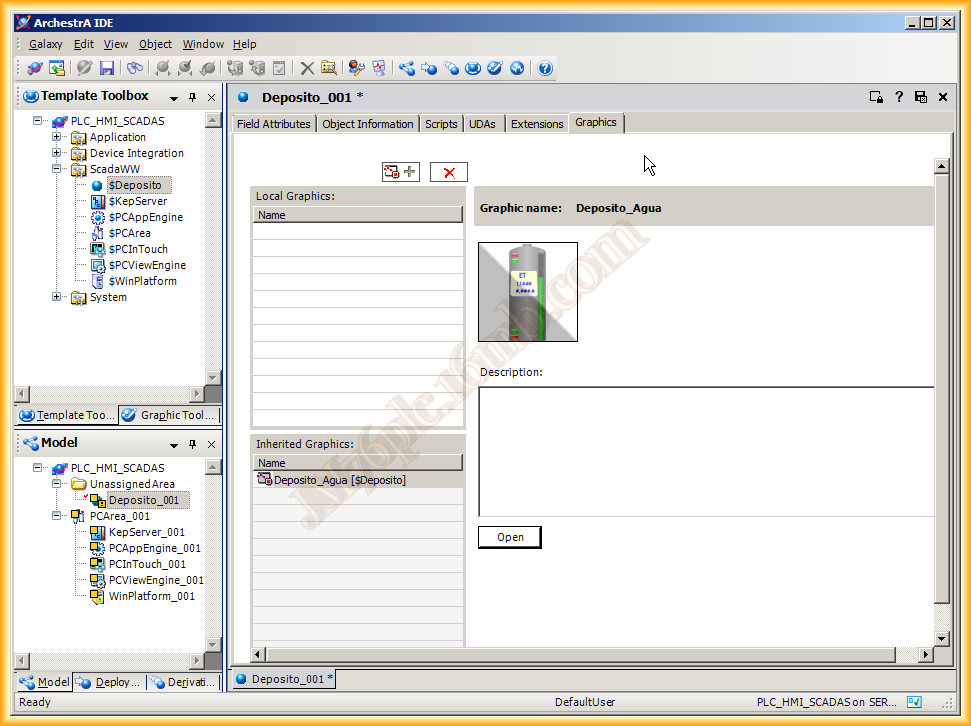





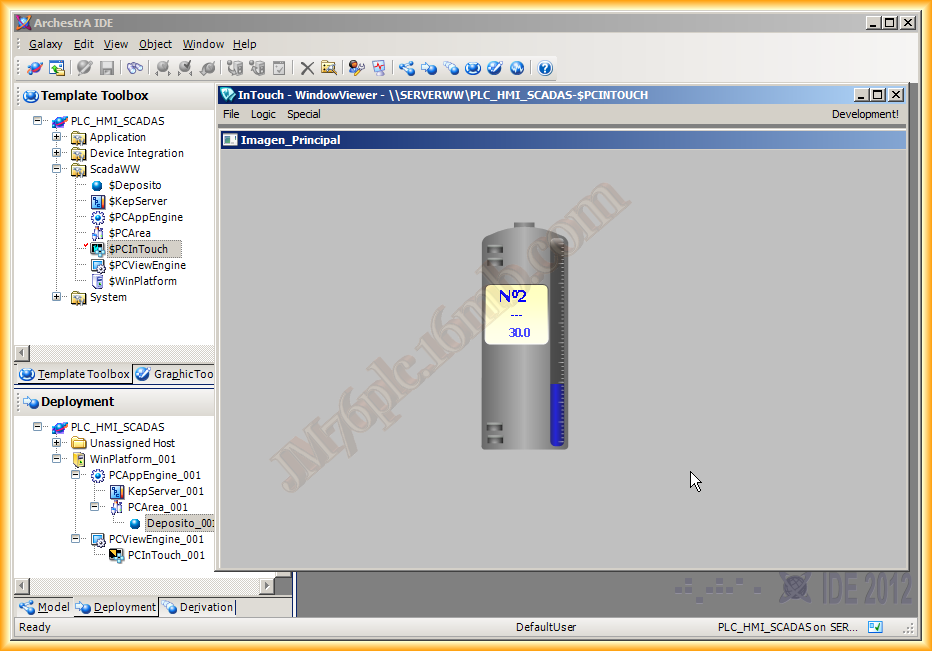
Abrimos nuestro $Deposito y este es el aspecto que nos muestra la interfaz, tenemos diferentes pestañas, pero como esto forma parte de una introduccion, solo utilizare la definición de atributos y Gráficos.
He mencionado que iba a tener cuatro detectores que serán señales discretas y un sensor de nivel analogico, vamos añadiendo uno a uno y le vamos asignando las propiedades según las necesidades, el campo destinado a asignar un tag,item a dichas señales lo dejamos sin asignar, ya que este será el modelo de deposito, luego instanciaremos de este y aplicaremos las señales a sus diferentes propiedades, esta es una de las ventajas, la herencia, como ya mencione se basa en la POO.
Por último le asignamos un grafico que ya tengo creado, la creación de gráficos la dejare para otra practica, sino se extendera demasiado está.
En el gráfico, tengo configurado cada una de las señales que he configurado con una funcionalidad del mismo.
Una vez finalizado, ya podemos crear una instancia y configurar las señales que en un primer momento no estan asignadas a ningún tag. Abrimos la instancia y se observa como los atributos creados en el padre, ahora se heredan y a mas podemos configurar nuevos atributos. Este seria el caso, de un deposito que tuviese otro sensor ...
Ya podemos asignar el Tag correspondiente a cada uno de los atributos definidos, en este ejemplo mi deposito no tiene niveles de alarma, con lo cual hay dos atributos que no voy a utilizar, cada vez que hay que asignar algún valor a un campo, si se quiere dejar sin utilizar, hay que hacerlo escribiendo tres guiones seguidos ---, de lo contrario nos dará una advertencia!!!
En el caso de querer agregar un nuevo gráfico tambien tenemos la posibilidad, yo en esta ocasión la voy a dejar tal cual, con el grafico heredado del Padre $Deposito
Una vez terminado de configurar, ya podemos guardar los cambios y cerrar, acto seguido asignar este objeto al PCArea en el Modelo y a su ubicacion correspondiente en Deploy, tal y como hemos hecho anteriormente con todos los demas.
El siguiente paso va a ser utilizar este Objeto en Intouch, lo abrimos, y para insertarlo utilizamos el siguiente icono como se muestra en la siguiente imagen.
Se nos abre una ventana emergente Galaxy Brower y en el icono de Instancias nos muestra nuestro Deposito_001 y el Grafico que lo representa, pulsamos OK y lo añadimos
Pulsamos sobre las propiedades del Gráfico y las siguientes propiedades son las que configure a la hora de crear el gráfico, la asignacion de un nombre, un numero de deposito y el FillColor representa el color de visualización, en este caso, azul, pero si quisiera que fuese verde,rojo,amarillo, etc... bastaria con cambiar el nombre.
Para hacer una prueba con este simbolo ya es suficiente, con lo cual guardamos los cambios y efectuamos un Deploy de toda la jerarquia seleccionando el WinPlatform, el Deploy se efectua en Cascada de 7 Objetos como se puede observar.
Una vez efectuado esto, abrimos el $PCIntouch y ejecutamos el Runtime con el siguiente resultado. Con esto finaliza los primeros pasos con Aplication Server.
3 de Diciembre del 2012